user's Guide
Table Of Contents
- Mise en route
- Découverte de votre ordinateur
- Connexion à un réseau
- Connexion à un réseau sans fil
- Connexion à un réseau filaire : LAN (certains produits uniquement)
- Utilisation des fonctions de divertissement
- Utilisation de la caméra
- Utilisation des fonctions audio
- Utilisation de la vidéo
- Connexion d’un périphérique Thunderbolt à l'aide d'un câble USB de type C (certains produits uniquem ...
- Connexion de périphériques vidéo à l'aide d'un câble HDMI (certains produits uniquement)
- Connexion de périphériques d'affichage numérique à l'aide d'un câble Dual-Mode DisplayPort (certains ...
- Détection et connexion des écrans sans fil compatibles Miracast (certains produits uniquement)
- Utilisation du transfert de données
- Navigation dans l'écran
- Gestion de l'alimentation
- Utilisation des modes veille et veille prolongée
- Arrêt (ou mise hors tension) de l'ordinateur
- Utilisation de l’icône Alimentation et des Options d’alimentation
- Fonctionnement sur batterie
- Utilisation de Fast Charge (certains produits uniquement)
- Affichage de la charge de la batterie
- Recherche d’informations sur la batterie dans HP Support Assistant (certains produits uniquement)
- Économie d'énergie de la batterie
- Identification des niveaux bas de batterie
- Résolution d'un niveau bas de batterie
- Batterie scellée en usine
- Fonctionnement sur l'alimentation externe
- Protection de l'ordinateur
- Protection de votre ordinateur et de vos informations
- Utilisation de mots de passe
- Utiliser Windows Hello (certains produits uniquement)
- Utilisation d'un logiciel de sécurité sur Internet
- Installation de mises à jour logicielles
- À l’aide de HP Device as a Service (certains produits uniquement)
- Protection de votre réseau sans fil
- Sauvegarde des applications logicielles et des données
- Utilisation d'un câble antivol en option (certains produits uniquement)
- Utilisation de Setup Utility (BIOS)
- Utilisation de HP PC Hardware Diagnostics
- Utilisation de l'interface HP PC Hardware Diagnostics Windows (certains produits uniquement)
- Utilisation de l'interface UEFI de diagnostic matériel de PC HP
- Utilisation des paramètres de l'interface UEFI de diagnostic matériel PC HP à distance (certains pro ...
- Sauvegarde, restauration et récupération
- Caractéristiques techniques
- Décharge électrostatique
- Accessibilité
- Index
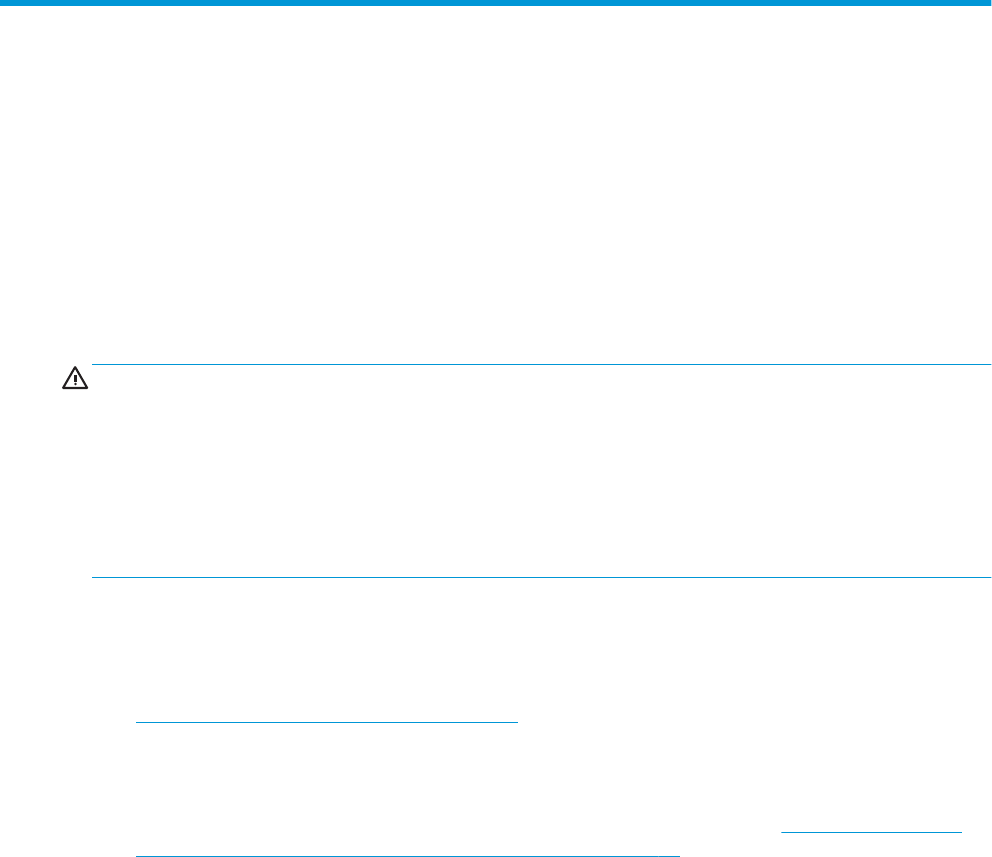
6 Gestion de l'alimentation
Votre ordinateur peut fonctionner sur batterie ou sur l'alimentation secteur externe. Lorsque l'ordinateur
fonctionne sur batterie et qu'aucune source d'alimentation externe n'est disponible pour charger la batterie, il
est important de contrôler et économiser la charge de la batterie.
Cependant, certaines fonctions de gestion de l'alimentation décrites dans ce manuel peuvent ne pas être
disponibles sur votre ordinateur.
Utilisation des modes veille et veille prolongée
ATTENTION : Plusieurs problèmes de vulnérabilité bien connus existent lorsqu'un ordinateur est en mode
veille. Pour empêcher un utilisateur non autorisé d'accéder aux données de votre ordinateur, même les
données cryptées, HP recommande de toujours activer le mode veille prolongée au lieu du mode veille à
chaque fois que l'ordinateur n'est pas physiquement en votre possession. Cette pratique est particulièrement
importante lorsque vous voyagez avec votre ordinateur.
ATTENTION : Pour éviter tout risque d'altération audio ou vidéo, de perte de fonctionnalité de lecture audio
ou vidéo ou de perte de données, n'activez pas le mode veille pendant la lecture ou la gravure d'un disque ou
d'une carte multimédia externe.
Windows comporte deux états d'économie d'énergie : veille et veille prolongée.
● Veille :le mode veille est automatiquement activé après une période d'inactivité. Votre travail est
enregistré dans la mémoire, ce qui vous permet de reprendre votre travail très rapidement. Vous pouvez
également activer le mode veille manuellement. Pour plus d'informations, reportez-vous à la section
Activation et sortie du mode veille à la page 29.
● Mise en veille prolongée :Le mode Veille prolongée est activé automatiquement lorsque la batterie
atteint un niveau critique. En mode veille prolongée, votre travail est enregistré dans un chier de mise
en veille prolongée et l'ordinateur se met hors tension. Vous pouvez également activer le mode veille
prolongée manuellement. Pour plus d'informations, reportez-vous à la section Activation et sortie du
mode veille prolongée (certains produits uniquement) à la page 30.
Activation et sortie du mode veille
Vous pouvez lancer le mode veille de l'une des manières suivantes :
● Fermez le dispositif (certains produits uniquement)
● Sélectionnez Paramètres, sélectionnez l'icône Alimentation, puis sélectionnez Veille.
● Appuyez sur la touche d'activation du mode veille ; par exemple fn+f3 (certains produits uniquement).
Vous pouvez quitter le mode veille de l'une des manières suivantes :
● Appuyez brièvement sur l'interrupteur d'alimentation.
● Si l’ordinateur est fermé, relevez l’écran (certains produits uniquement).
● Appuyez sur une touche du clavier (certains produits uniquement).
● Appuyez sur le pavé tactile (certains produits uniquement)
Lorsque l'ordinateur quitte le mode veille, votre travail réapparaît à l'écran.
Utilisation des modes veille et veille prolongée 29










